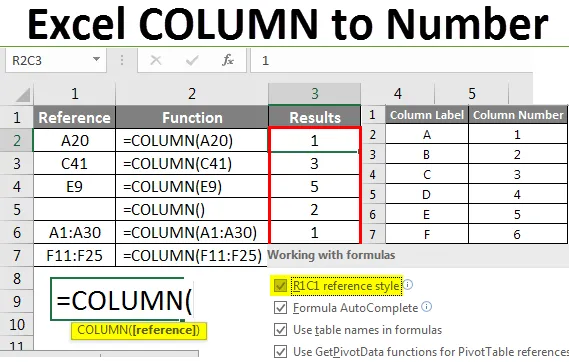
Sloupec Excel na číslo (obsah)
- Převést záhlaví sloupce na číslo
- Jak používat funkci COLUMN v Excelu?
- Jak změnit referenční styl aplikace Excel?
- Co je referenční styl R1C1?
Sloupec Excel na číslo
V Excelu jsou záhlaví sloupců nebo popisky čísla namísto abeced. Tato funkce se nazývá referenční styl aplikace Excel.
Převést záhlaví sloupce na číslo
Excel poskytuje vestavěnou funkci COLUMN, která spadá do kategorie funkce vyhledávání / reference. Tato funkce vrátí číslo sloupce pro daný odkaz na buňku.
Například: Pro nalezení čísla sloupce buňky A10 použijeme vzorec níže:
= Sloupec (A10)
Což dává 1 jako výsledek, protože sloupec A je první sloupec.
Vzorec:
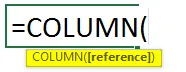
Pokud je odkaz na předávající argument nepovinný.
Tato funkce přijímá pouze jeden argument, který je volitelný. Vyžaduje odkaz na buňku nebo řadu buněk, pro které chceme najít číslo sloupce. Vrací číselnou hodnotu.
Jak používat funkci COLUMN v Excelu?
Vezměme si několik příkladů, abychom porozuměli použití této funkce.
Tuto šablonu COLUMN to Number Excel si můžete stáhnout zde - COLUMN to Number Excel TemplatePříklad č. 1
Máme seznam některých adres buněk a rozsahu buněk.
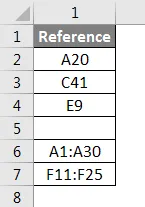
Nyní použijeme funkci COLUMN zde na výše uvedenou adresu buňky a výsledek je uveden níže:
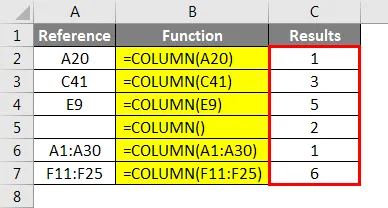
Vysvětlení:
Jak vidíme výše, v buňce B7 jsme předali prázdný argument uvnitř funkce COLUMN, proto vrací číslo 2, protože samotná funkce COLUMN existuje ve sloupci B.
Příklad č. 2
Níže uvádíme seznam referencí.
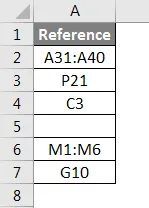
Nyní po použití funkce COLUMN je konečný výsledek uveden níže:
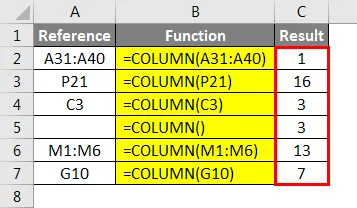
Stejně tak můžeme najít seznam všech štítků sloupců v Excelu. Níže je uveden seznam sloupců A: Sloupec Z pro vaši informaci:
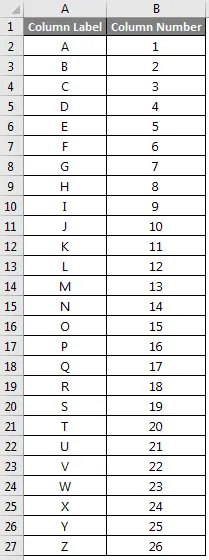
V tabulce Excel nazvané „Sloupec A do sloupce ZZ“ jsme vám poskytli čísla sloupců ze sloupce A do sloupce ZZ.
Jak změnit referenční styl aplikace Excel?
Excel zobrazí štítky sloupců abecedně, ale můžeme je změnit pomocí čísel sloupců. Celá tato věc se nazývá referenční styl Excel R1C1.
Chcete-li změnit tento referenční styl, postupujte podle následujících kroků:
- Otevřete tabulku aplikace Microsoft Excel, přejděte na kartu SOUBOR a klikněte na kartu Možnosti v levém podokně, jak je znázorněno na níže uvedeném snímku obrazovky.
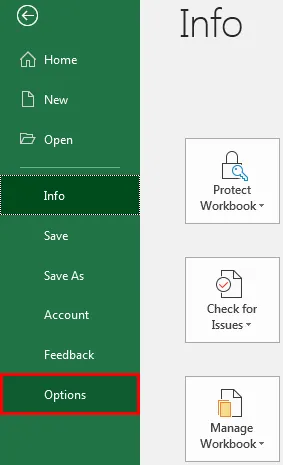
- Otevře se dialogové okno Možnosti aplikace Excel a v levém okně podokna klepněte na kartu Vzorce, jak je znázorněno na níže uvedeném snímku obrazovky.
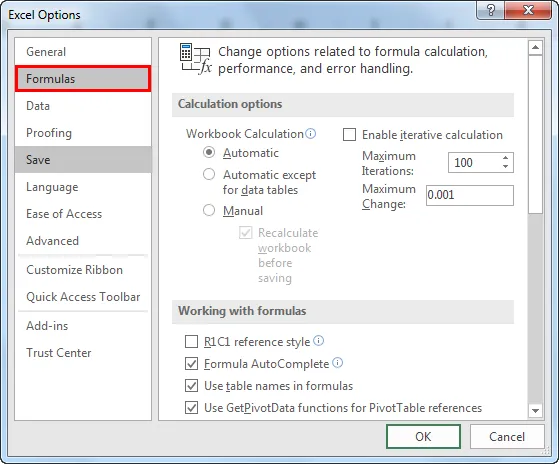
- V pravém bočním okně se zobrazí některá možnost, jak je vidět na obrázku výše. Zaškrtněte políčko referenční styl R1C1 v části Práce se vzorci. Viz obrázek níže.
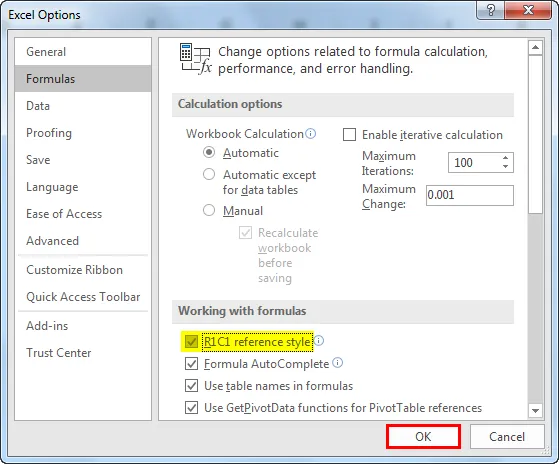
- Kliknutím na tuto možnost povolíme styl použití čísel pro řádky i sloupce. Ve výchozím nastavení Excel zobrazí záhlaví sloupců jako abecedy sloupců. U této možnosti jsou buňky označeny v tomto formátu: R1C1, klikněte na OK.
V důsledku toho Excel převede štítky sloupců na čísla. Viz obrázek níže.
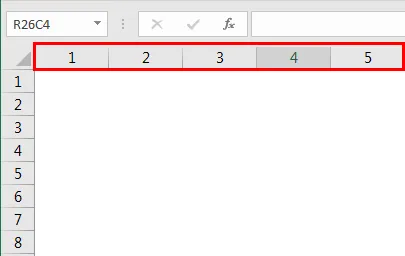
Ve výchozím nastavení je tato možnost stylu odkazu R1C1 zakázána, protože tato záhlaví sloupců aplikace Excel zobrazuje jako abecedy.
Co je referenční styl R1C1?
Excel ve výchozím nastavení používá referenční styl A1, který odkazuje na sloupce jako písmena. A je sloupec a 1 je řádek. Excel má celkem 256 sloupců a 65 536 řádků.
tj. 256 jsou záhlaví sloupců a 65 536 jsou čísla řádků. Pro libovolnou adresu buňky vždy začíná označení sloupce následované číslem řádku.
Například E65 odkazuje na buňku, kde sloupec E a řádek č. 65 se protínají.
Povolením možnosti referenčního stylu R1C1 na kartě FILE můžeme převést popisky sloupců na čísla sloupců. Tento styl je velmi užitečný, když v makrech používáme pozice řádků a sloupců.
V tomto stylu R1C1 Excel odkazuje na pozici buňky s „R“ následovanou řádkem číslo a „C“ následovaným číslem sloupce.
Co si pamatovat o Excel sloupci na číslo
- Referenčním argumentem může být jediná adresa buňky nebo rozsah buněk.
- Jedná se o volitelný argument, což znamená, že pokud nepředáme žádný argument, vrátí číslo sloupce buňky, kde funkce sloupce existuje.
- Tato možnost referenčního stylu R1C1 je velmi užitečná, pokud v makrech používáme pozice řádků a sloupců.
Doporučené články
Toto byl průvodce Excel sloupec na číslo. Zde jsme diskutovali Jak používat funkci COLUMN v Excelu s příklady a stahovatelnou šablonou Excel. Můžete se také podívat na tyto užitečné funkce v Excelu -
- LEN Formula v Excelu
- SUMIF vzorec v Excelu
- COLUMN Funkce v Excelu
- Výpočet časového rozvrhu v Excelu